
|
Externer-Job-Monitor |

z/OS |
Automatische Dateisystem-Ereignisse |

|
Das SMF-Subsystem sammelt und protokolliert Informationen zum System und dessen Jobs.
Der z/OS-Agent sowie dessen Ereignis-Monitore nutzen SMF-Records in den folgenden Bereichen:
Voraussetzung für den Einsatz ist, dass Sie die entsprechenden System-Exits zulassen und das SMF-Modul bestimmte Einträge protokolliert. Der Agent und die Ereignis-Monitore enthalten in ihrer INI-Datei einige Einstellungen bezüglich SMF. Lesen Sie in den Beschreibungen zu den oben angeführten Funktionalitäten mehr über die genaue Konfiguration.
Der Ereignis-Monitor überwacht Konsolen- und Dateisystem-Ereignisse und leitet diese an die Automation Engine weiter. Sie haben die Möglichkeit, mit Ereignis-Objekten darauf zu reagieren. Die Überwachung der Ereignisse erfolgt nur, solange der Ereignis-Monitor aktiv ist. Die Ereignisse selbst werden über einen SMF-Exit auf Basis von SMF-Records gesammelt. Dieser Exit ist in der Lage, Ereignisse zu buffern, auch wenn der Ereignis-Monitor nicht zur Verfügung steht. Nach dem erneuten Start des Ereignis-Monitors übermittelt der SMF-Exit ihm die gesammelten Ereignisse. Auf diese Weise gehen keine SMF-Records verloren, solange der Buffer nicht vollgeschrieben ist. Die Größe des Buffers ist einstellbar.
Das System Management Facility (SMF) wird auch noch für andere Bereiche genutzt. Dazu gehört beispielsweise das Erkennen von Jobenden und GDGs.
Die folgende Abbildung zeigt Ihnen das Zusammenspiel von Agent, Ereignis-Monitor und SMF-Exit.
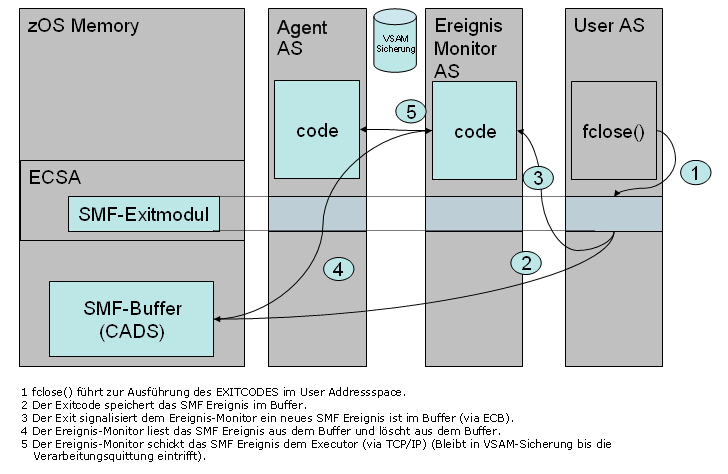
Der SMF-Exit speichert die Ereignisse in einem Common Area Data Space (CADS). Der Füllungsgrad des CADS wird auf der z/OS Konsole farbig angezeigt:
Beachten Sie, dass der SMF-Exit keine weiteren Ereignisse mehr speichert, wenn der CADS zur Gänze gefüllt ist. Eine Überschreibung des ältesten Ereigniseintrages erfolgt somit nicht. Sobald wieder Speicherplatz im CADS verfügbar ist, weil der SMF-Exit Ereignisse an den Ereignis-Monitor übermitteln kann, werden wieder Ereignisse im CADS gespeichert.
Der Standardwert für den CADS beträgt 10 MB. Diese Größe reicht für die Speicherung von ca. 65000 Ereignissen.
Beachten Sie, dass keine Ereignisse gesammelt werden, die während eines Startup, Shutdown oder einer IPL-Phase auftreten. Ab dem Zeitpunkt, an dem der Ereignis-Monitor gestartet ist, können Ereignisse verarbeitet werden.
Führen Sie folgende Schritte durch, um den SMF-Exit in Betrieb zu nehmen:
Tragen Sie in der Sektion (CONSOLE) beim Parameter ModulName= eine Bezeichnung für den SMF-Exit ein.
Legen Sie mit dem Parameter SMF_Buffersize=, der sich ebenfalls in der Sektion (CONSOLE) befindet, die Größe des CADS fest. Der Standardwert beträgt 10 MB.
Verwenden Sie folgenden Befehl, um den Ereignis-Monitor samt SMF-Exit zu starten:
START Name des Ereignis-Monitors
Verwenden Sie folgende Befehle, um den Ereignis-Monitor und/oder den SMF-Exit manuell zu beenden:
|
Befehl |
Beschreibung |
|---|---|
|
MODIFY Name des Ereignis-Monitors,END |
Beendet den Ereignis-Monitor, wobei der SMF-Exit aktiv bleibt |
|
STOP Name des Ereignis-Monitors |
Beendet sowohl den Ereignis-Monitor als auch den SMF-Exit |
|
MODIFY Name des Agenten,SHUTDOWN |
Beendet alle Ereignis-Monitore samt SMF-Exits, die mit dem Agenten verbunden sind und danach beendet sich der Agent selbst. |
Beim Abbruch eines Ereignis-Monitors bleibt der SMF-Exit immer aktiv.
Wenn der Ereignis-Monitor mit "END" manuell beendet wird oder abbricht, bleibt der SMF-Exit aktiv. Nach dem erneuten Start des Ereignis-Monitors kann er sich wieder mit dem SMF-Exit verbinden und die Ereignisse, die sich in der Zwischenzeit angesammelt haben, abarbeiten.
Beachten Sie, dass Änderungen in der INI-Datei an den Parametern ModulName= und SMF_Buffersize= keine Wirkung haben. Ihre Werte werden erst beim nächsten Start des SMF-Exit ausgelesen.
Im Normalfall beenden Sie den SMF-Exit, indem Sie den Ereignis-Monitor mit "SHUTDOWN" beenden. Der CADS wird hierbei automatisch gelöscht. Sie haben auch die Möglichkeit, den SMF-Exit manuell zu beenden:
SET PROG,EXIT,DELETE,EXITNAME=Name des SMF-Exits,MODULNAME=Name des UC4-Moduls
Beachten Sie, dass der CADS in diesem Fall nicht gelöscht wird!
Verwenden Sie das Dienstprogramm CADSDEL, um den Inhalt des CADS zu löschen:
Öffnen Sie die Log-Datei des Ereignis-Monitors. Die folgende Logzeile enthält die erforderlichen Parameter STOKEN und TCBTOKEN, die für die Beendigung des SMF-Exit benötigt werden:
-UC4 STOKEN=8000160200001328;TCBTOKEN=00000004000000010000000000FD2300
Weiters müssen noch der Name des Automation Engine Systems und eine Eyecatcher-Bezeichnung angegeben werden. Beide Werte sind in der INI-Datei des Ereignis-Monitors vermerkt:
Rufen Sie das Dienstprogramm CADSDEL mit den genannten vier Parametern auf:
//CADSDEL JOB ####,PROGRAMMER,NOTIFY=&SYSUID,MSGLEVEL=(1,1)
//CADSDEL EXEC PGM=CADSDEL,
// PARM='8000160200001328 00000004000000010000000000FD2300 UC4PROD UC4EYEC'
//STEPLIB DD DISP=SHR,DSN=<UC4.LOADLIB>
Prüfen Sie mit dem z/OS-Kommando D A,*MASTER*, ob der CADS gelöscht wurde.
Gegeben sind zwei LPAR im Sysplex:
|
LPAR1 |
LPAR2 |
|---|---|
|
Agent: MVS01 |
|
|
Ereignis-Monitor: EM01 |
Ereignis-Monitor: EM01 |
Die folgenden Konfigurationen müssen in der LPAR1 durchgeführt werden:
;(CONSOLE)
;start=
;buffersize=
;smfwrite=
;ModulName=
;smfStepFilter=
;smfJob=
;SMF_Buffersize=
;ABENDNUM=
(CONSOLE)
smfwrite=1
ModulName=SMFE01
smfStepFilter=0
SMFJob=0
SMF_Buffersize=10
Die folgenden Konfigurationen müssen in der LPAR2 durchgeführt werden:
(CONSOLE)
smfwrite=1
ModulName=SMFE01
smfStepFilter=0
SMFJob=0
SMF_Buffersize=10
Siehe auch:
|
Automic Documentation - Tutorials - Automic Blog - Resources - Training & Services - Automic YouTube Channel - Download Center - Support |
Copyright © 2016 Automic Software GmbH |